Soutien
Comment lier des boutons, des icônes et des images
Ajoutez ou modifiez les liens sur votre site pour pointer vers différents emplacements de votre site, des URL externes ou créez des liens clic-to-action. Des liens peuvent être ajoutés à la plupart des éléments, notamment du texte, des images, des boutons, etc. La plupart des éléments auront les mêmes options disponibles.
Pour utiliser le sélecteur de liens :
- Cliquez sur l'élément que vous souhaitez lier et ouvrez le menu des liens. Les options suivantes sont disponibles :
- Page existante. Renvoyez le visiteur vers une page existante de votre site.URL du site Web. Envoyez le visiteur vers une URL spécifique. Les attributs suivants sont disponibles : Ouvrir dans une nouvelle fenêtre. Définir comme "pas de suivi". Demandez aux moteurs de recherche de ne pas associer votre site ou d'explorer la page liée à partir de votre site. Définir comme sponsorisé. Cela permet aux moteurs de recherche de savoir que le lien est le résultat d'une publicité ou d'un placement payant. Définir comme contenu généré par l'utilisateur (UGC). Cela informe les moteurs de recherche des liens créés par les utilisateurs (par exemple, un lien posté dans un commentaire), qui ne sont pas forcément fiables.Popup. Ouvrez une fenêtre contextuelle. Choisissez parmi les popups situés dans Pages & Popups ou créez un nouveau popup.Anchor. Envoyez le visiteur vers une ancre sur n’importe quelle page du site. Lien boutique. Invitez l'appareil du visiteur à ouvrir la connexion au magasin, le panier ou la page produit. Cela ne s'affichera que si le site dispose d'une adresse e-mail de magasin. Inviter l'appareil du visiteur à ouvrir un client de messagerie avec une adresse e-mail spécifique. Cliquez pour appeler. Inviter l'appareil du visiteur à appeler un numéro de téléphone spécifique. Fichier à télécharger. Inviter l'appareil du visiteur à télécharger un fichier spécifique.
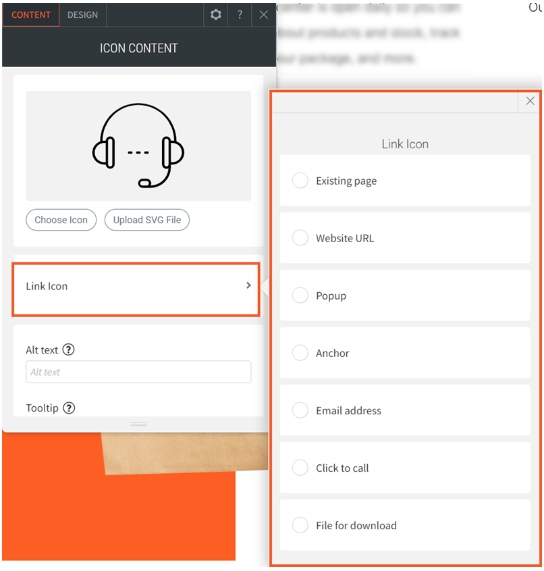

Horaires du service client
Du lundi au vendredi, de 9h à 21h (CT)
Samedi, de 9h à 18h (CT)
(Chat non disponible le samedi)
Les bureaux d'iClassPro seront fermés à l'occasion des jours fériés suivants : Nouvel An 2024 (1er janvier 2024), Vendredi Saint (29 mars 2024), Memorial Day (27 mai 2024), Jour de l'Indépendance (4 juillet 2024) Fête du Travail. (2 septembre 2024), Thanksgiving (28 et 29 novembre 2024), Noël (24 et 25 décembre 2024)
Visitez la page de support client







